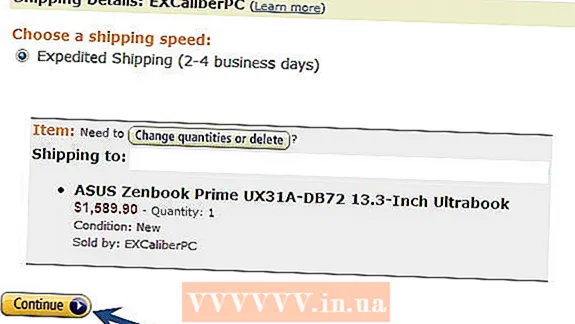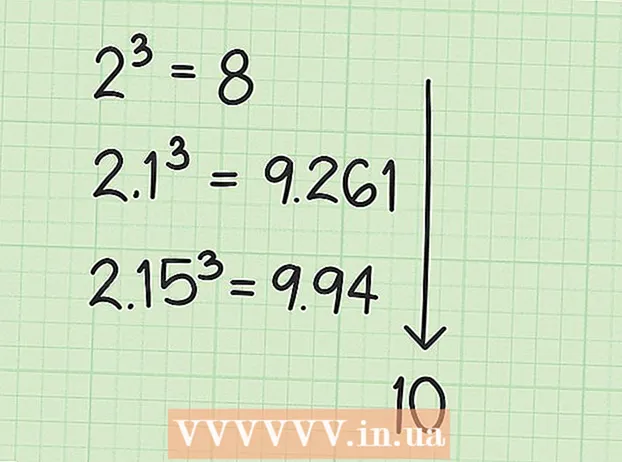May -Akda:
Robert Simon
Petsa Ng Paglikha:
23 Hunyo 2021
I -Update Ang Petsa:
24 Hunyo 2024

Nilalaman
- Upang humakbang
- Paraan 1 ng 2: I-convert ang file gamit ang Google Drive
- Paraan 2 ng 2: Paggamit ng isang PDF editing app sa Google Drive
Mayroon ka bang isang PDF file na may teksto na nais mong i-edit? Hindi mo mai-e-edit ang file mismo, ngunit maaari mong gamitin ang Google Drive upang makuha ang teksto mula sa PDF file at kopyahin ito sa isang regular na dokumento. Maaari mo ring mai-edit ang dokumentong iyon at mai-save ito sa format ng file na gusto mo. Maaari mo ring gamitin ang mga app sa Google Drive na nagbibigay-daan sa iyo upang magdagdag ng teksto, mga guhit, at komento sa isang PDF na dokumento.
Upang humakbang
Paraan 1 ng 2: I-convert ang file gamit ang Google Drive
 Mag-log in sa Google Drive. Maaari mong i-upload ang iyong mga PDF file sa iyong Google Drive account upang ma-convert mo (mai-convert) ang mga file sa mae-edit na teksto. Hindi ito laging maayos; ang ilang mga PDF file ay nagpupursige. Alinmang paraan, hindi mo mai-edit ang orihinal na PDF file sa ganitong paraan. Sa halip, lumilikha ang Google Drive ng isang hiwalay na file ng Google Docs na naglalaman ng teksto na kinopya mula sa PDF file.
Mag-log in sa Google Drive. Maaari mong i-upload ang iyong mga PDF file sa iyong Google Drive account upang ma-convert mo (mai-convert) ang mga file sa mae-edit na teksto. Hindi ito laging maayos; ang ilang mga PDF file ay nagpupursige. Alinmang paraan, hindi mo mai-edit ang orihinal na PDF file sa ganitong paraan. Sa halip, lumilikha ang Google Drive ng isang hiwalay na file ng Google Docs na naglalaman ng teksto na kinopya mula sa PDF file. - Kailangan mong gawin ito sa website ng Google Drive. Hindi mo mai-convert ang mga file sa ganitong paraan sa Google Drive app sa iyong smartphone o tablet.
 I-upload ang PDF file sa Google Drive. Magagawa mo ito sa maraming paraan sa pamamagitan ng website ng Google Drive:
I-upload ang PDF file sa Google Drive. Magagawa mo ito sa maraming paraan sa pamamagitan ng website ng Google Drive: - I-click at i-drag ang PDF file sa browser screen upang mai-upload ito nang direkta sa Drive.
- Sa Google Drive, i-click ang "Bago" at pagkatapos ay "Mag-upload ng mga file". Maaari mo ring hanapin at i-upload ang PDF file.
 Mag-right click sa file na iyong na-upload. Kapag na-upload na ang file, mag-right click dito sa screen ng Drive.
Mag-right click sa file na iyong na-upload. Kapag na-upload na ang file, mag-right click dito sa screen ng Drive.  Piliin ang "Buksan gamit ang" → "Google Docs". Magbubukas ang isang bagong tab at magsisimulang i-convert ng Google Docs ang file. Maaari itong magtagal, lalo na kung ito ay isang malaking PDF file.
Piliin ang "Buksan gamit ang" → "Google Docs". Magbubukas ang isang bagong tab at magsisimulang i-convert ng Google Docs ang file. Maaari itong magtagal, lalo na kung ito ay isang malaking PDF file.  I-edit ang iyong bagong file ng Google Docs. Ang iyong bagong file ng Google Docs ay magbubukas sa lahat ng teksto na nakuha ng Drive mula sa PDF file. Ang ilang mga character ay maaaring maipakita nang hindi tama, lalo na kung ang font sa PDF file ay mahirap basahin.
I-edit ang iyong bagong file ng Google Docs. Ang iyong bagong file ng Google Docs ay magbubukas sa lahat ng teksto na nakuha ng Drive mula sa PDF file. Ang ilang mga character ay maaaring maipakita nang hindi tama, lalo na kung ang font sa PDF file ay mahirap basahin. - Sa maraming mga kaso, hindi mabago ng Drive ang PDF sa na-e-edit na teksto. Matatanggap mo ang mensahe na "Hindi ma-convert ang dokumento".
Paraan 2 ng 2: Paggamit ng isang PDF editing app sa Google Drive
 Mag-click sa "Aking Drive" sa tuktok ng Google Drive screen. Maaari kang gumamit ng isang app na nagbibigay-daan sa iyo upang magdagdag ng nilalaman sa iyong PDF file at alisin ang mga pahina. Hindi mo matatanggal ang teksto sa iyong PDF file, ngunit maaari kang magdagdag ng teksto, mga guhit, at komento.
Mag-click sa "Aking Drive" sa tuktok ng Google Drive screen. Maaari kang gumamit ng isang app na nagbibigay-daan sa iyo upang magdagdag ng nilalaman sa iyong PDF file at alisin ang mga pahina. Hindi mo matatanggal ang teksto sa iyong PDF file, ngunit maaari kang magdagdag ng teksto, mga guhit, at komento.  Piliin ang "Higit Pa" → "Mag-link ng higit pang mga app". Makikita mo pagkatapos ang lahat ng mga app na maaari mong gamitin sa Google Drive.
Piliin ang "Higit Pa" → "Mag-link ng higit pang mga app". Makikita mo pagkatapos ang lahat ng mga app na maaari mong gamitin sa Google Drive.  Maghanap para sa "editor ng pdf". Makikita mo ngayon ang isang listahan ng mga app na nagpapahintulot sa iyo na mag-edit ng mga PDF file.
Maghanap para sa "editor ng pdf". Makikita mo ngayon ang isang listahan ng mga app na nagpapahintulot sa iyo na mag-edit ng mga PDF file.  Maghanap ng isang app na ginagawa ang gusto mo. Dumaan sa mga resulta at maghanap ng isang app na maaaring gawin ang mga pag-edit na kailangan mo. Wala sa mga app na ito ang maaaring mag-edit ng teksto na nasa PDF file, ngunit maaari kang magdagdag ng nilalaman dito.
Maghanap ng isang app na ginagawa ang gusto mo. Dumaan sa mga resulta at maghanap ng isang app na maaaring gawin ang mga pag-edit na kailangan mo. Wala sa mga app na ito ang maaaring mag-edit ng teksto na nasa PDF file, ngunit maaari kang magdagdag ng nilalaman dito.  I-click ang "Link" upang mai-install ang app.
I-click ang "Link" upang mai-install ang app. Kumpirmahing nais mong i-link ang app sa iyong account (kung na-prompt). Ang ilang mga app ay humiling ng pag-access sa iyong profile sa Google+. Hihilingin sa iyo na kumpirmahin ang iyong pahintulot.
Kumpirmahing nais mong i-link ang app sa iyong account (kung na-prompt). Ang ilang mga app ay humiling ng pag-access sa iyong profile sa Google+. Hihilingin sa iyo na kumpirmahin ang iyong pahintulot.  Buksan ang PDF file sa iyong bagong app. Maaari mong buksan ang file sa pamamagitan ng pag-double click dito sa Google Drive. Kung nag-link ka ng maraming mga app upang buksan ang mga dokumento, sa halip na pag-double click, maaari mong i-right click ang file. Pagkatapos piliin ang "Buksan gamit" at piliin ang iyong bagong app.
Buksan ang PDF file sa iyong bagong app. Maaari mong buksan ang file sa pamamagitan ng pag-double click dito sa Google Drive. Kung nag-link ka ng maraming mga app upang buksan ang mga dokumento, sa halip na pag-double click, maaari mong i-right click ang file. Pagkatapos piliin ang "Buksan gamit" at piliin ang iyong bagong app.  I-edit ang file. Ang mga tool na maaari mong gamitin upang mai-edit ang iyong file ay matatagpuan sa tuktok ng iyong dokumento. Nakasalalay sa aling app ang napili mo, nagsasama ito ng mga pagpipilian upang magdagdag ng mga patlang ng teksto, magdagdag ng mga guhit o pag-import ng mga imahe. Hindi mo mai-e-edit ang mayroon nang teksto.
I-edit ang file. Ang mga tool na maaari mong gamitin upang mai-edit ang iyong file ay matatagpuan sa tuktok ng iyong dokumento. Nakasalalay sa aling app ang napili mo, nagsasama ito ng mga pagpipilian upang magdagdag ng mga patlang ng teksto, magdagdag ng mga guhit o pag-import ng mga imahe. Hindi mo mai-e-edit ang mayroon nang teksto.